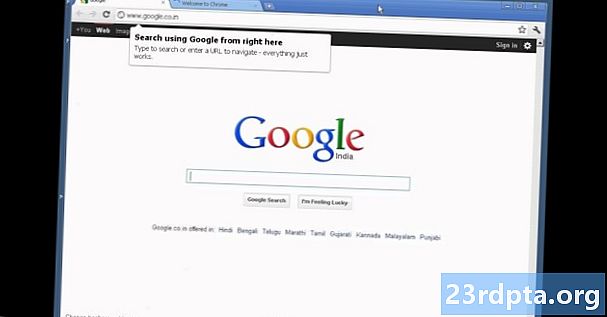
Innehåll
![]()
Du har köpt Google Pixel 4 eller Pixel 4 XL, men senare kan du uppleva vissa avmattningar i prestanda från telefonen. Det kan till och med sluta fungera helt. Om detta händer är det dags att överväga att starta om eller återställa telefonen. Du måste dock först lära dig att återställa Pixel 4.
I den här artikeln ger vi dig ett par alternativ för att antingen starta om telefonen eller hur du återställer Pixel 4.
Hur du startar om telefonen
Om din Pixel 4 eller Pixel 4 XL-telefon kör långsamt, inte svarar, eller om en app inte körs, kommer du att starta om din enhet eller utföra en mjuk återställning. Så här återställer du Pixel 4:
- Slå på skärmen genom att trycka på Kraft knapp.
- När skärmen är på trycker du på och håller ner & Kraft knapp.
- Efter några sekunder ser du tre alternativ på skärmen: Stäng av, Omstart, eller Aktivera nödläge.
- Tryck på Omstart alternativ på skärmen.
- Din Pixel 4 kommer nu att starta om.
Om din Pixel 4-telefon inte svarar alls när du trycker på Kraft knappen, prova den här metoden:
- Tryck och håll ner Kraft och& Sänk volymen knappar samtidigt i minst sju sekunder.
- Din Pixel 4 kommer nu att starta om.
Hur fabriksinställs Pixel 4 (hård återställning)
Om din Pixel 4-telefon fortfarande inte fungerar efter en omstart kan du behöva utföra en fabriksåterställning (eller hård återställning). Detta kommer återställ Pixel 4 till de ursprungliga fabriksinställningarna och radera allt du har på din telefon. Du vill se till att alla dina data säkerhetskopieras innan du utför denna återställning. Om du fortfarande vill utföra den här uppgiften, följ dessa anvisningar:
- Tryck på inställningar app.
- Rulla ner och tryck på Säkerhetskopiera och återställ.
- Kran Fabriksåterställning av data.
- Rulla ner och tryck på Återställa.
- Ange din PIN eller lösenord.
- Kran Radera allt.
Har du några frågor om hur du återställer Pixel 4 eller Pixel 4 XL? Lämna dem gärna i kommentarsektionen nedan så gör vi vårt bästa för att hjälpa dig!


